
Disarankan: Cara menghindari masalah menginstal Pembaruan Windows 10 Oktober 2018.
Beberapa pengguna telah melaporkan bahwa pembaruan akan diunduh berulang kali setelah mencapai titik ambang tertentu. Log pembaruan dalam beberapa kasus melaporkan kode kesalahan 0x80240034, yang menunjukkan bahwa upaya untuk menginstal pembaruan gagal.
Jika Pembaruan Windows tidak berfungsi dengan benar, itu ide yang baik untuk menjalankan Pemecah Masalah Pembaruan Windows. Masalah ini bukan hal baru, dan hal serupa terus terjadi selama pembaruan Windows. Jika Anda mengalami masalah dalam mengunduh atau menginstal pembaruan, berikut ini cara Anda dapat memperbaikinya..
FIX: Windows 10 gagal menginstal (0x80240034).
Ketika pembaruan diinstal beberapa kali dan instalasi gagal untuk menyelesaikan, setiap kali, penyebab paling mungkin dari masalah ini adalah database pembaruan yang rusak. Komponen Pembaruan Windows yang rusak juga dapat berkontribusi pada situasi ini. Bergantung pada riwayat pembaruan sistem Anda, Anda mungkin perlu memecahkan masalah kedua item sebelum mengunduh..
Untuk memperbaiki kedua komponen ini, jalankan pemecah masalah untuk Pembaruan Windows. Utilitas akan secara otomatis memperbaiki elemen yang rusak dan juga memperbaiki masalah lain dengan Pembaruan Windows (misalnya, masalah dengan layanan Pembaruan Windows).
Pembaruan Windows Perbaiki masalah yang mencegah pembaruan dari Windows.
Tekan Win + I untuk membuka aplikasi "Opsi".
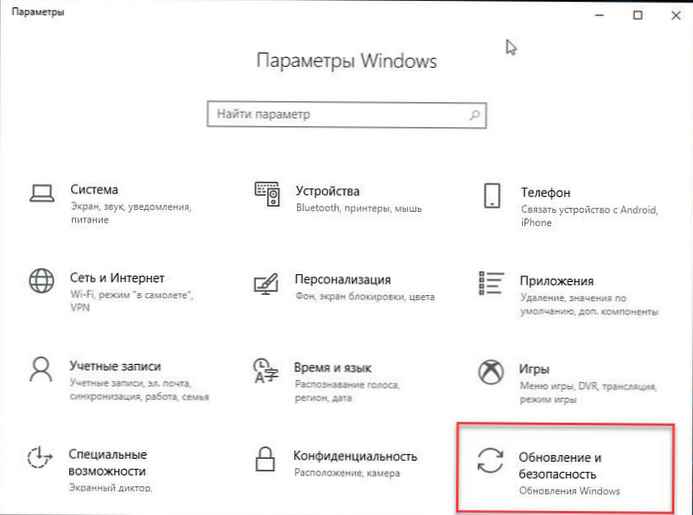
Pergi ke bagian ini Perbarui dan Keamanan → Pemecahan masalah.
Pada halaman Pemecahan Masalah, klik Pembaruan Windows dan tekan tombol Jalankan Pemecah Masalah.
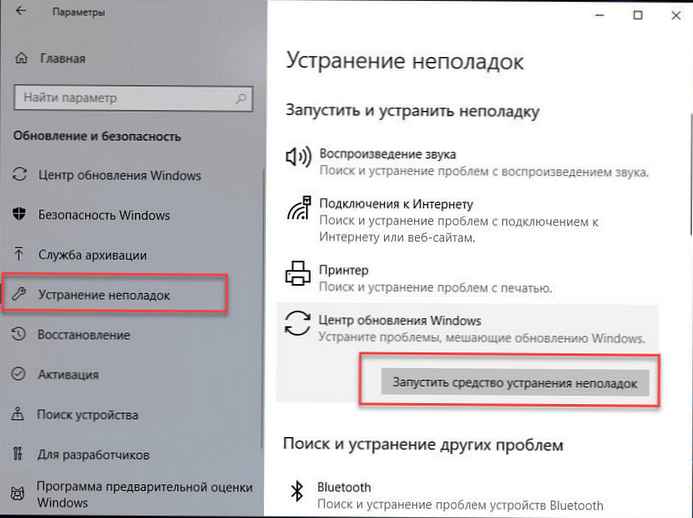
Setelah alat selesai bekerja, Anda harus me-restart komputer dan mencoba menginstal pembaruan lagi.
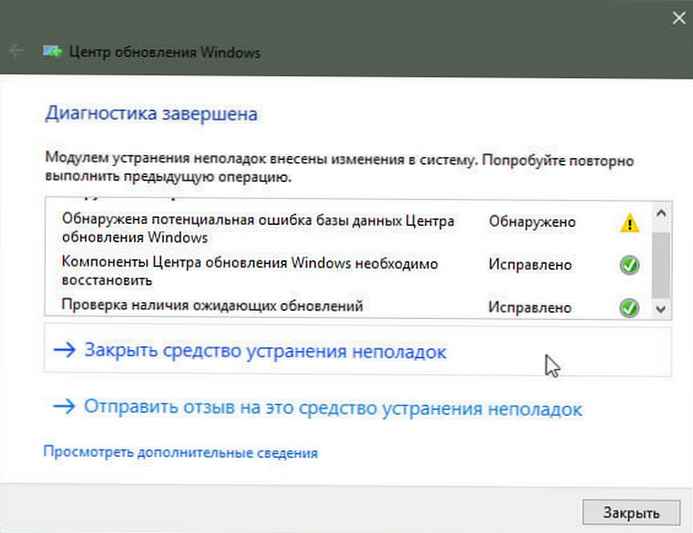
Sekarang pembaruan akan berjalan sebagaimana mestinya.
Jika pemecahan masalah tidak dapat memperbaiki database pembaruan, Anda dapat memperbaikinya secara manual sebagai berikut:
Penggunaan baris perintah
Buka "Baris perintahatauPowerShell " dan masukkan perintah berikut satu per satu dengan menekan Enter.
berhenti bersih wuauserv
berhenti bersih cryptSvc
bit stop bersih
msiserver berhenti bersih
Ren C: \ Windows \ SoftwareDistribution SoftwareDistribution.old
Ren C: \ Windows \ System32 \ catroot2 Catroot2.old
mulai bersih wuauserv
net mulai cryptSvc
bit mulai bersih
msiserver mulai bersih
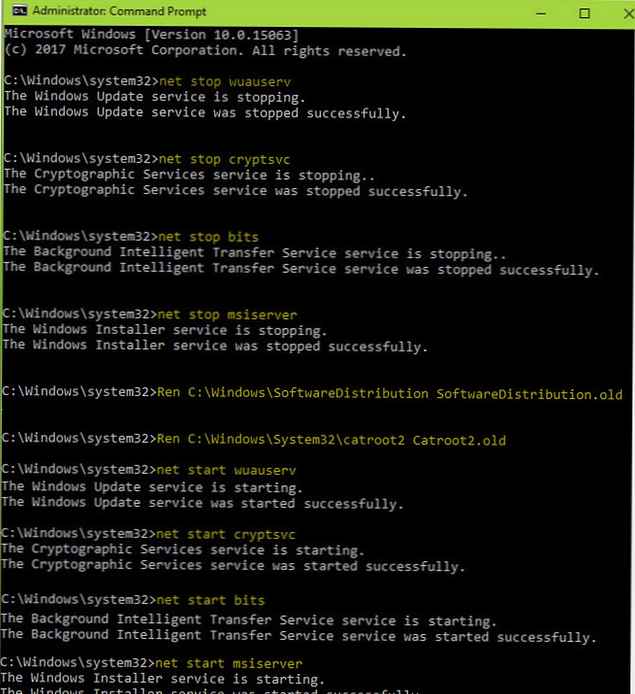
Tutup jendela command prompt dan nyalakan kembali komputer.
Setelah mem-boot ulang, coba pasang kembali pembaruan Windows yang tersedia untuk Anda, sekarang semuanya akan berfungsi baik.
Jika Anda masih mengalami masalah dalam menerima pembaruan di Pembaruan Windows, Anda dapat memperbarui sistem menggunakan file ISO.





![[ASK] Tampilan slide pada layar kunci Windows 10 tidak berfungsi](http://telusuri.info/img/images_1/[resheno]-ne-rabotaet-slajd-shou-na-ekrane-blokirovki-windows-10.png)





